U盘只读模式困扰着很多的联想windows7系统的用户,因为现在的U盘使用很广,但是如果U盘只读模式就不能再U盘中做任何的事情,那win7系统下怎么去除U盘只读模式就成了大家的问题了,接下来就让IT视窗小编给大家介绍win7系统下怎么去除U盘只读模式的方法吧。
右键点击“我的电脑”或者“计算机”——“管理”——“磁盘管理”,只要你能在这里面看到U盘的盘符,OK,说明你的U盘是正常的,如图1所示:

win7系统下怎么去除U盘只读模式图1
右键选择想格式化,文件格式选择FAT32(默认是FAT,但大多U盘是FAT32),小编这个U盘就是FAT32的。右键点击U盘盘符,选择格式化,点击“是”,你很快看见“状态良好”几个字,格式化完成。如图2所示:
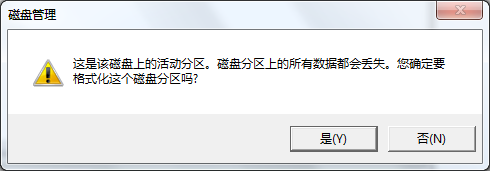
win7系统下怎么去除U盘只读模式图2
还有一种是修改注册表解决问题:
1:打开注册表win+r(即开始-运行)键入regedit.exe
2: 进入如下目录
HKEY_LOCAL_MACHINESYSTEMCurrentControlSetControlStorageDevicePolicies若没有StorageDevicePolicies项则建立此项
3:建立Dword值命名为WriteProtect并令其值为0
4:重启以上为常规操作,但在实际操作中,进行如上操作有时会解决不了写保护的问题,那么继续如下操作:
5:重启时带U盘重启,当系统重启至U盘灯闪时,拔掉U盘
6: 系统重启完毕后插入U盘,U盘操作恢复正常补充说明:注册表中的
HKEY_LOCAL_MACHINESYSTEMControlSet002Control StorageDevicePolicies;HKEY_LOCAL_MACHINESYSTEMControlSet001Control StorageDevicePolicies中WriteProtect值亦更改为0。
以上的win7系统下怎么去除U盘只读模式的解决方法就到这里就全部结束了,大家如果觉得小编说的跟之前大家看的有不一样的欢迎大家到windows7之家官网给小编留言互动哦,写下你想要知道的教程就有可能是下次的更新教程哦。
Copyright ©2018-2023 www.958358.com 粤ICP备19111771号-7 增值电信业务经营许可证 粤B2-20231006